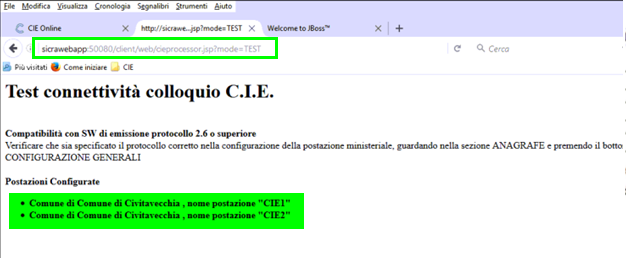Configurazione CIE
| Gestione | Bonifiche | Callback | CDT | Classloader | Diagnostici | Import/Export | Indice Generale | Messaggi | Repository | Utenti | Versioni | Web Services | Come fare per... |
|---|
CONFIGURAZIONE CARTA DI IDENTITA' ELETTRONICA
Manualistica configurazione CIE su canale HTTP dedicata al Tecnico
Modifiche lato Sicr@Web
Versioni Applicative
- ANA 1.11.15.3
- SAA 5.45.8.0
Configurazione Application Server
- Nel file sicraweb.server.config.xml aggiungere un tag
<cie-configuration new_version=”true”>. - Per ogni comune servito da JBoss e che usa la CIE va inserito un sub-tag
<comune>all'interno del quale andranno configurale le N postazioni di emissione che quel comune possiede.
------<cie-configuration new_version=”true”>
------------<comune des=”nome del comune” j2ee_user=”utente_j2ee” j2ee_password=”password_j2ee”>
------------------<postazione des=”nome macchina postazione CIE”/>
------------------…
------------</comune>
------</cie-configuration>
| Esempio:
|
- Se si sta lavorando su JBoss 3, assicurarsi di rimuovere dal file %JBOSS_HOME%/server/default/deploy/sicraweb.ear/sicraweb.sar/META-INF/jboss-service.xml
la sezione:
------------<mbean code="it.saga.pubblici.anagrafe.cieDaemon.CIEDaemon"
-------------------name="it.saga.pubblici.anagrafe.cieDaemon:type=CIEDaemon">
------------</mbean>
Su JBoss7 o WildFly 8.1 questa sezione non dovrebbe esistere.
 ATTENZIONE: ATTENZIONE:
|
Dalla versione 1.10.45 di Anagrafe se si interroga con un browser l'URL: http://sicrawebappserver:50080/client/web/cieprocessor.jsp?mode=TEST viene effettuato un test di connettività tra Sicraweb e Software Ministeriale, che mostra una pagina HTML con un riassunto della configurazione, come da immagine di esempio che segue:
|
Configurazione Postazione Ministeriale Software ver. 3.x
Premessa
Dal punto di vista dal backend JBoss nulla cambia rispetto alla configurazione classica http per la versione 2, per cui in un comune già operativo con la vecchia CIE non dovrebbe essere necessario nessun intervento sulla configurazione di JBoss.
ATTENZIONE: Sarebbe sempre preferibile sostituire le installazioni FTP con le nuove configurazioni in HTTP.
Versione del Client
Assicurarsi che si attivo il software “CIE Acquisition” . Tale software, parte integrante della postazione di rilascio 3.0, deve esser attivo affinché sia possibile il colloquio con il sw anagrafico.
Quando lo si avvia è presente una icona con la bandiera italiana nella tray bar del sistema operativo.
Va utilizzata la versione 1.0.3.1 o superiore.
L’aggiornamento si fa dal sito web di rilascio CIE seguendo l’apposito link nella sezione “Download” dal nuovo sito ministeriale delle CIE:
https://cieonline.interno.gov.it
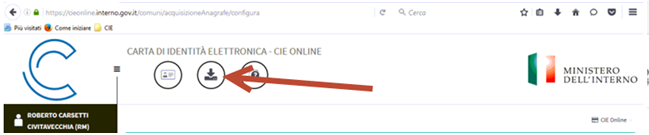
Dati Configurazione
Utilizzando il sito di test indicato nel capitolo precedente è possibile recuperare le informazioni da inserire come parametri di configurazione nel software ministeriale.
Aprire un browser all’indirizzo: http://sicrawebappserver:58080/client/web/cieprocessor.jsp?mode=TEST
Per la configurazione HTTP non è importante che il nome postazione coincida con il nome del PC su cui è installato il software di rilascio CIE 3.0, l’importante è che quando letto nella pagina di test sia riportato nella finestra di configurazione del programma “CIE Acquisition” .
Compilazione Interfaccia
Di seguito è possibile vedere un esempio come si presenta l’interfaccia di configurazione del programma “CIE Acquisition” , dove è impostato un esempio corretto di compilazione dei parametri per il colloquio HTTP in un sistema in cui la pagina di test mostrava come configurata la postazione il cui nome era "CIE".
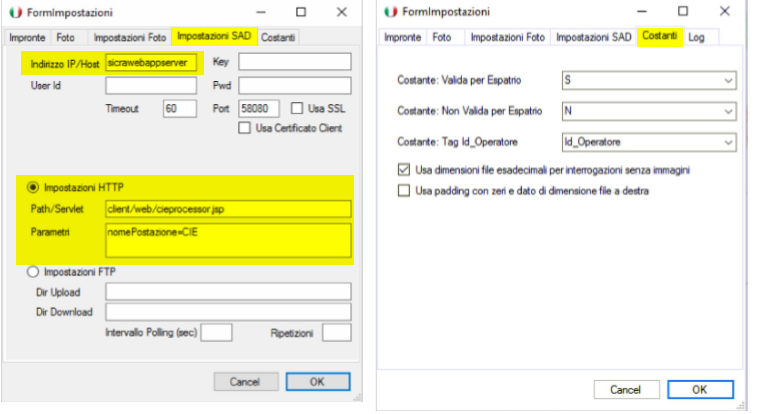
Esempio impostazioni http:
Path/Servlet:client/web/cieprocessor.jsp
Parametri: nomePostazione=CIE
In questo altro esempio, si può notare come il nome del server di Sicraweb è fuori standard ("sicrawebapp" invece di "sicrawebappserver") e dove il nome della postazione era "CIE1"
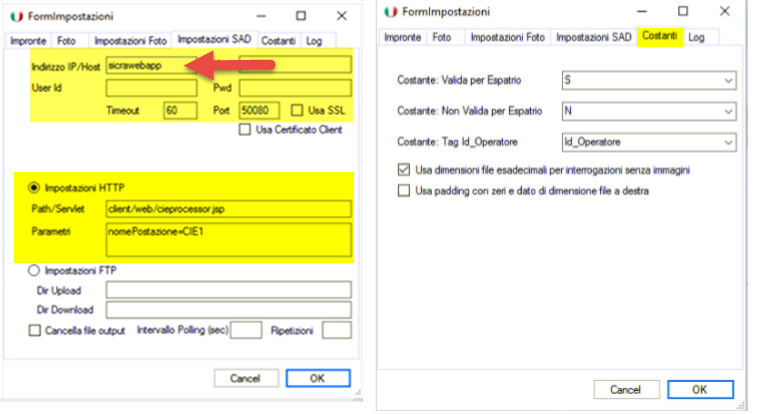
In alcuni casi, si può manifestare un blocco del portale durante la Ricerca in anagrafe; in questi casi verificare l'impostazione del browser Mozilla Firefox
Cercare il parametro network.websocket.allowInsecureFromHTTPS e settarlo a vero / true
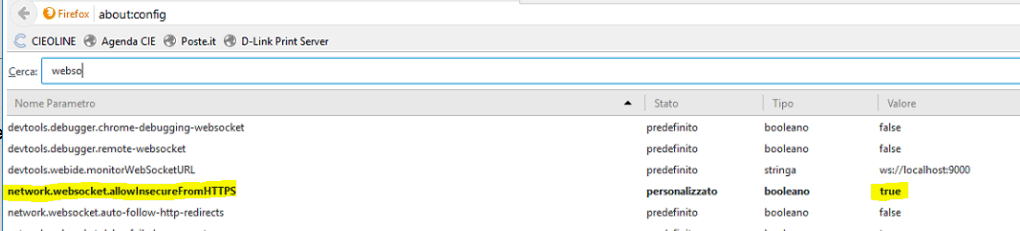
Attivare la comunicazione fra il sito del ministero ed il software di back office, modificando sul sito nell’apposita sezione CIE - Configurazione il campo Acquisizione da anagrafe locale
come da immagine di esempio:
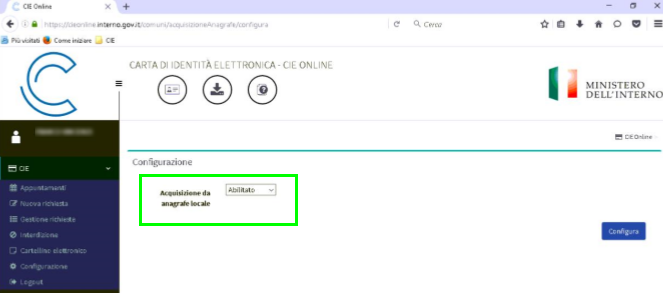
Note su Configurazione FTP
Per la configurazione FTP va inserita una nuova postazione di nome “Query” nella configurazione di JBoss.
NOTA MOLTO BENE:Il protocollo FTP con la nuova versione del software ministeriale NON è compatibile con installazioni multi ente per tutte le versioni di JBoss, ovvero in situazioni in cui un singolo app server gestisce più comuni.
Infatti con il nuovo sistema di rilascio, a partire dal nome del file che invia su FTP come richiesta, non è più possibile capire da quale postazione questa proviene.
Tale informazione veniva usata dal nostro CIEDaemon per decidere a quale DB tra quelli gestiti dall’AS inoltrare la richiesta.
Concludendo, in situazioni di SERVER FARM o più in generale nelle installazioni Centralizzate bisogna passare al colloquio HTTP.
Inoltre va sottolineato che il colloquio via FTP non è compatibile con le installazioni WildFly dove va usato il colloquio HTTP.
Configurazione Smart Card (SCO)
I tecnici del ministero consegnano al comune tutto l'Hardware necessario per la procedura di richiesta ed assegnazione della Carta di Identità Elettronica.
La fornitura comprende un computer dedicato, monitor, stampante multifunzione con scanner, lettore di impronte digitali e tastiera con lettore di smart card integrato.
La Smartcard infatti, costituisce elemento fondamentale di sicurezza per l'accesso al software.

Il comune riceve in dotazione una serie di Smart Card Operatore (SCO), ma una sola di queste è già stata pre-assegnata al Responsabile del Servizio, mentre tutte le altre sono ancora "anonime" e devono quindi essere assegnate agli operatori che saranno dedicati al rilascio delle C.I.E. tramite un apposito Tool preinstallato sulla postazione ministeriale (CIE Utility Manager)
Tale attività di assegnazione tessere, di norma viene effettuato direttamente dal tecnico del ministero presso il comune.
Nel caso in cui occorra attivare ulteriori tessere, è necessario il supporto dei tecnici ministeriali dedicati.
|
Assistenza Ufficiale per la procedura di rilascio della CIE
|
NOTA BENE: ogni tessera Smart Card Operatore (SCO), una volta attivata, è strettamente nominativa ed associata ad una specifica Anagrafica e Codice Fiscale dell'operatore.
Configurazione Utenti in Sicraweb
Come diretta conseguenza del fatto che ogni Smart Card Operatore è strettamente personale ed associata ad una determinata anagrafica, è fondamentale che anche in Sicraweb ogni Utente sia correttamente collegato ad una Anagrafica in Indice Generale.
L'anagrafica dovrà essere comprensiva di tutte le generalità dell'operatore, incluso il Codice Fiscale, come da schermata di esempio che segue:
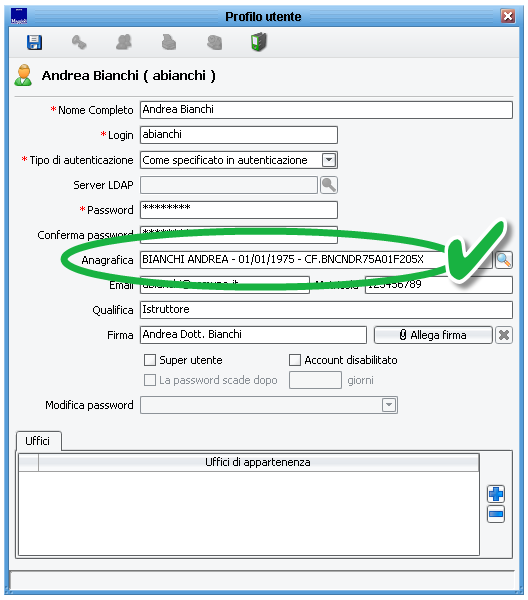
Nota Bene: gli operatori che sono abituati ad avere due o più utenti, del tipo "mbrambilla1" e "mbrambilla2", o utenti generici del tipo "anagrafe1" o "sportello2", non potranno più utilizzare questo metodo se vogliono essere abilitati al rilascio di carte di identità elettroniche; questo in quanto il Software Ministeriale esegue ad ogni accesso un controllo incrociato tra la Smart Card Operatore (SCO), il Codice Fiscale e le Generalità dell'operatore, non consentendo l'utilizzo di utenti "doppioni" e/o "anonimi".
Usi e Diritti
Istruzioni Lato Operatore
| Clicca qui per tutte le istruzioni lato Operatore! |